Manuel d'utilisation en français du Shelly Pro 1PM
Sommaire
Câblage du shelly Pro 1PM
RISQUE D’ÉLECTROCUTION !
IL EST FORTEMENT RECOMMANDÉ DE FAIRE APPEL À UN ÉLECTRICIEN QUALIFIÉ.
COUPEZ ET SÉCURISEZ LE DISJONCTEUR DE VOTRE INSTALLATION ÉLECTRIQUE ET VÉRIFIEZ L’ABSENCE DE TENSION À L’AIDE D’UN TESTEUR AVANT TOUTE OPÉRATION SUR LE CÂBLAGE. VERROUILLEZ SI POSSIBLE L'ACCÈS AU DISJONCTEUR. EN Tout CAS Indiquez SUR LE TABLEAU électrique : "NE PAS REBRANCHER ! EN TRAVAUX !"
IL EST FORTEMENT RECOMMANDÉ DE FAIRE APPEL À UN ÉLECTRICIEN QUALIFIÉ.
COUPEZ ET SÉCURISEZ LE DISJONCTEUR DE VOTRE INSTALLATION ÉLECTRIQUE ET VÉRIFIEZ L’ABSENCE DE TENSION À L’AIDE D’UN TESTEUR AVANT TOUTE OPÉRATION SUR LE CÂBLAGE. VERROUILLEZ SI POSSIBLE L'ACCÈS AU DISJONCTEUR. EN Tout CAS Indiquez SUR LE TABLEAU électrique : "NE PAS REBRANCHER ! EN TRAVAUX !"
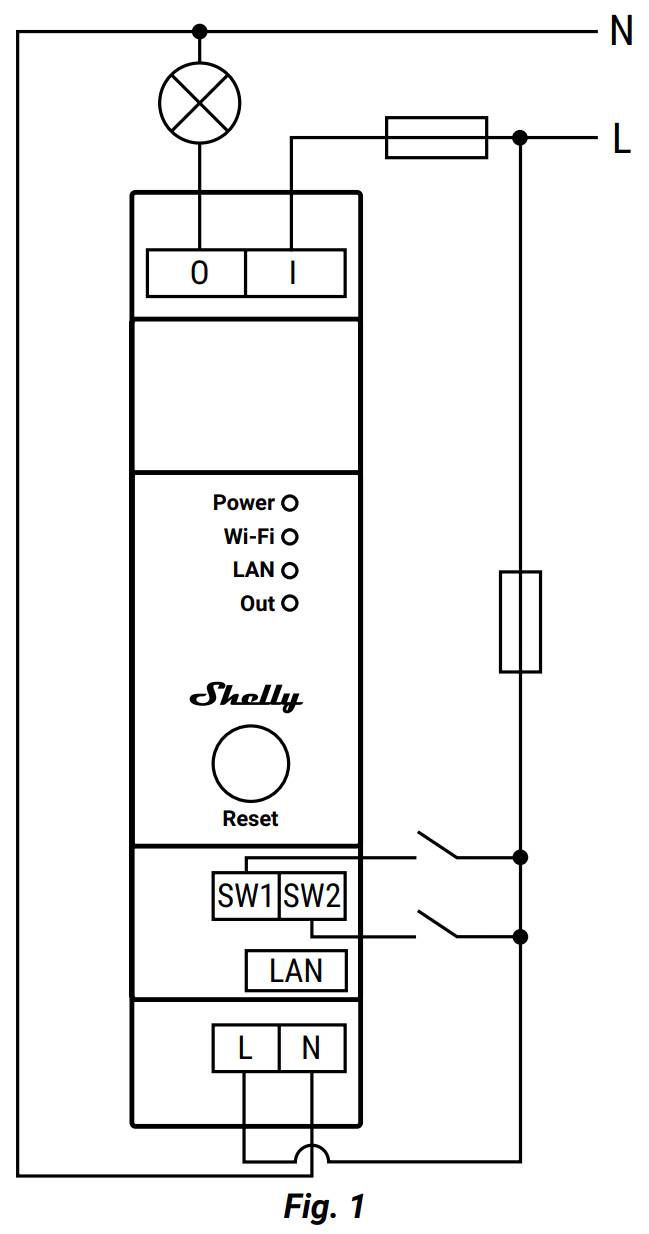
- L : Phase pour l'alimentation du Shelly Pro 1PM
- N : Neutre pour l'alimentation du Shelly Pro 1PM
- I : Entrée phase pour la sortie O
- O : Sortie vers l'équipement à alimenter
- SW1 : Entrée pour bouton(s) ou interrupteur (commande la sortie ou sert à déclencher des scènes)
- SW2 : Entrée pour bouton(s) ou interrupteur (sert à déclencher des scènes)
- LAN : Connecteur RJ45 pour liaison réseau filaire (facultatif)
Ne pas dépasser les puissances maximales suivantes :
- Puissance max. : 16A (3600 W à 225 V)*
Il est recommandé de protéger le Shelly Pro 1PM ainsi que votre installation électrique en installant
- Un fusible ou disjoncteur de 2A max. en amont des entrées d'alimentation du Shelly Pro 1PM (L ou L+N) et des boutons/interrupteurs.
- Un fusible ou disjoncteur 16A max. (ou moins, suivant le type d'appareil commandé et la section du câblage concerné, conformément à la réglementation) en amont de l'entrée I.
Signification des voyants et utilisation du bouton Reset
- Power : Voyant d'alimentation. Doit être rouge si le module est alimenté.
- WiFi : Voyant des connexions sans fil
- Bleu : Mode "AP" = crée un réseau WiFi (pour la phase de configuration ou en fonctionnement sans réseau WiFi existant)
- Rouge : Non connecté à un réseau WiFi existant
- Jaune : Connecté à un réseau WiFi existant, mais non connecté au Cloud Shelly (pas d'Internet ou fonction Cloud désactivée)
- Vert : Connecté à un réseau WiFi existant, ainsi qu'au Cloud Shelly
- Clignotant rouge / bleu : Mise à jour du firmware (logiciel interne) en cours
- LAN : Vert si le module est relié au réseau local via un câble réseau RJ45
- Out : Rouge quand la sortie est active
- Bouton Reset :
- Appuyer 5 secondes : Active le mode "AP" (crée un réseau WiFi), utile pour se connecter au module s'il ne peut plus se connecter au réseau WiFi existant
- Appuyer 10 secondes : Remet le module aux réglages d'usine (perd tous les réglages précédemment effectués)
Installation de l'application smartphone
- Téléchargez l'application pour smartphone Shelly Cloud
- Sur iOS (iPhone) : Application Shelly Cloud sur l'App Store Apple
- Sur Android : Application Shelly Cloud sur Google Play
- Créez votre compte utilisateur
Pour votre sécurité, nous vous recommandons de choisir un mot de passe unique pour cette application, d'une longueur de 10 à 14 caractères, mélangeant des majuscules, minuscules, chiffres et caractères spéciaux. Notez ce mot de passe dans un endroit sécurisé.
Si l'application vous demande de vous localiser, autorisez là, car, sans cela, vous n'arriverez pas à configurer le WiFi. Vous pourrez toujours désactiver les droits de localisation par la suite.
Ajout du Shelly Pro 1PM à l'application Shelly Cloud
En WiFi (et détection par Bluetooth)
- Le bluetooth doit être activé sur votre smartphone et les opérations effectuées à moins de 2 m du module
- Si ce n'est déjà fait, alimentez le Shelly Pro 1PM
- Après une dizaine de secondes, le voyant WiFi doit être passé au bleu. Si ce n'est pas le cas, appuyez 10 secondes sur le bouton "Reset", relâchez le, et attendez de nouveau 10 secondes que le voyant WiFi passe au bleu.
- Dans l'application, appuyez sur l'icône en haut à droite et sur " Add device"
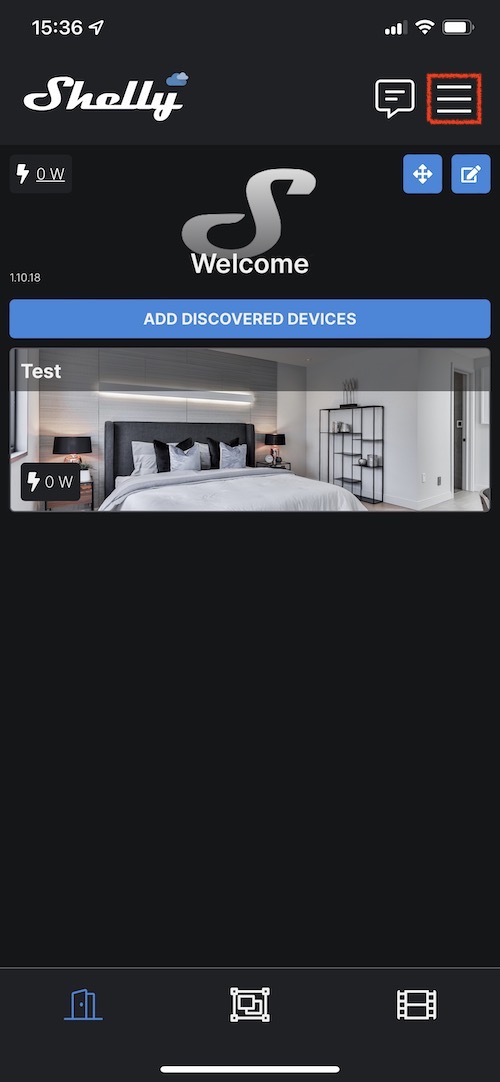
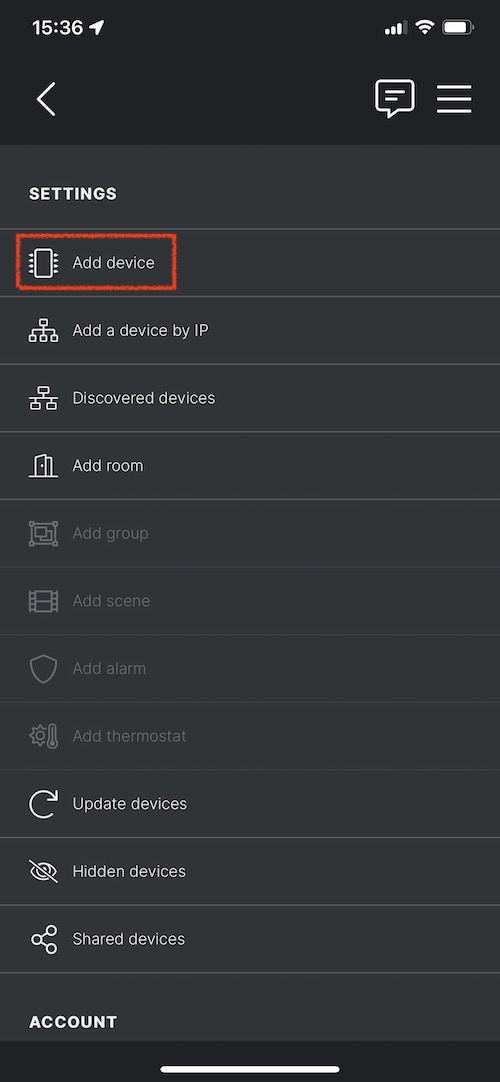
- Entrez le nom et le mot de passe de votre réseau WiFi en respectant bien les minuscules et majuscules. N'hésitez pas appuyer sur l'icône en forme d'œil barré pour visualiser le mot de passe saisi et vérifier que vous n'avez pas fait d'erreur.
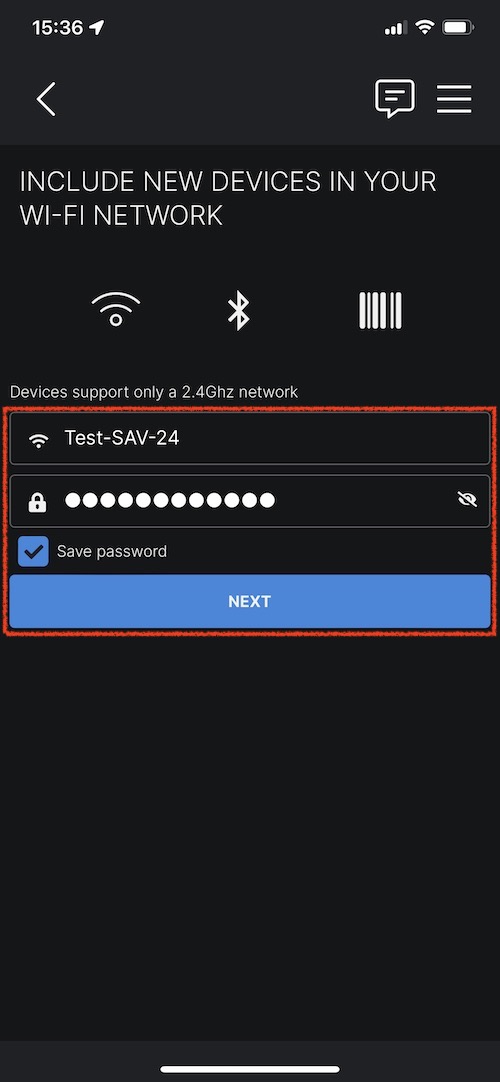
- Appuyez sur le bouton "Search by Bluetooth" (le Bluetooth de votre téléphone doit être activé)
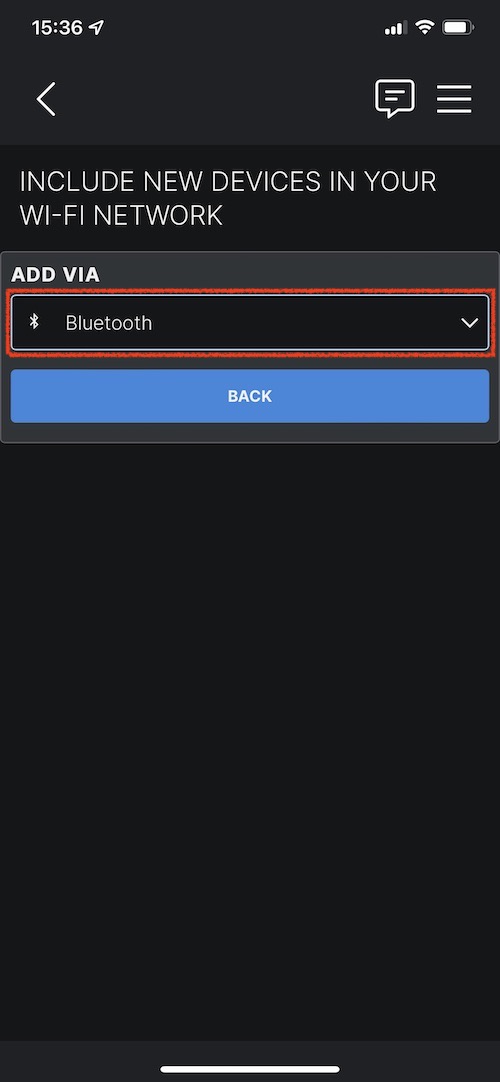
- Sélectionnez le Shelly Pro 1 dans la liste des équipements détectés, confirmez l'ajout puis déclinez la proposition d'ajouter un autre équipement.
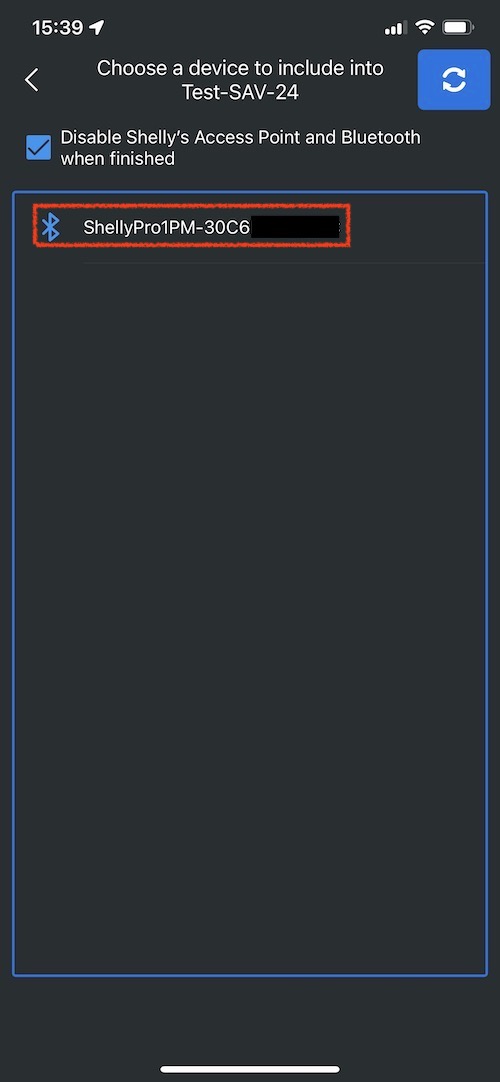
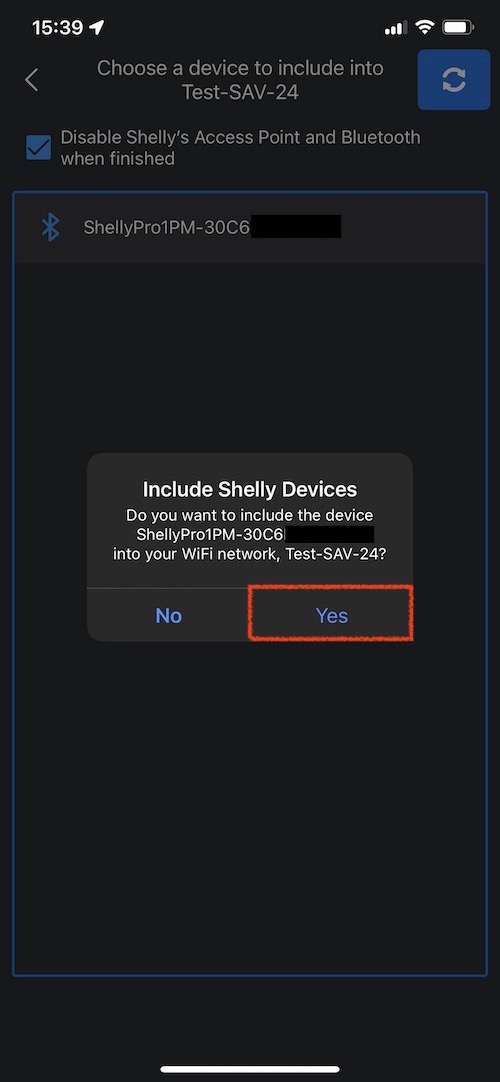
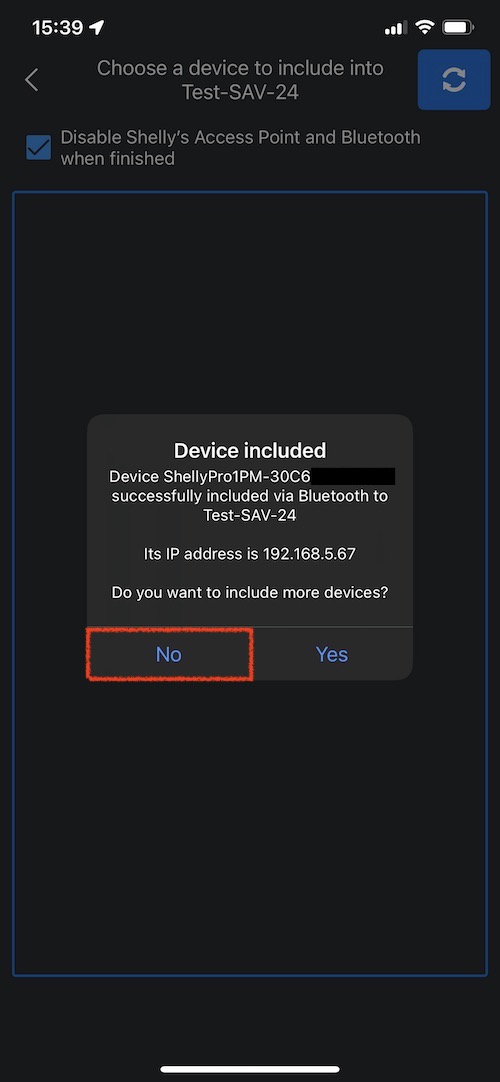
- Donnez-lui un nom et attribuez une pièce et une image (si vous n'avez pas la bonne pièce ou la bonne image, ces réglages pourront être modifiés par la suite). Vous pouvez aussi charger votre propre image via le bouton "Upload image". Appuyez sur "Next" à chaque étape puis sur "Done" à la dernière étape.
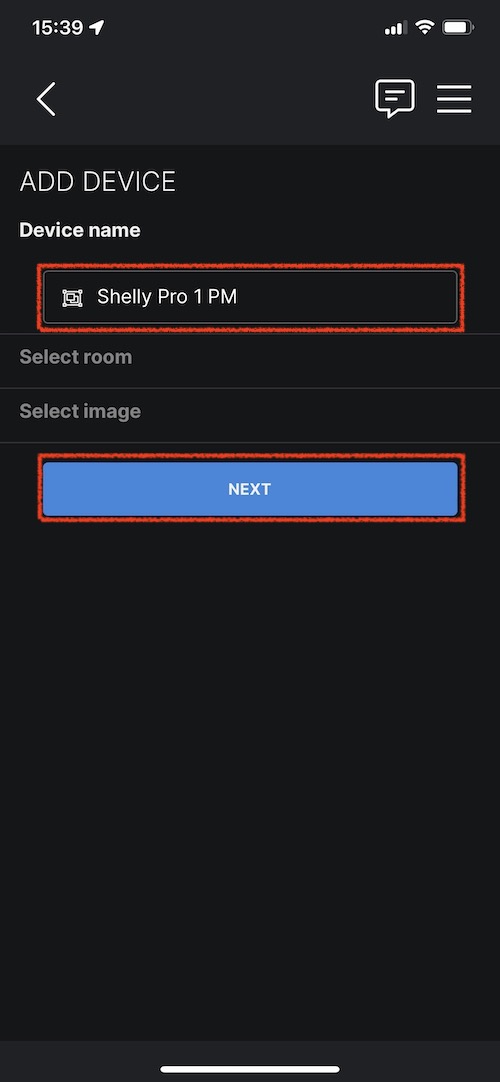

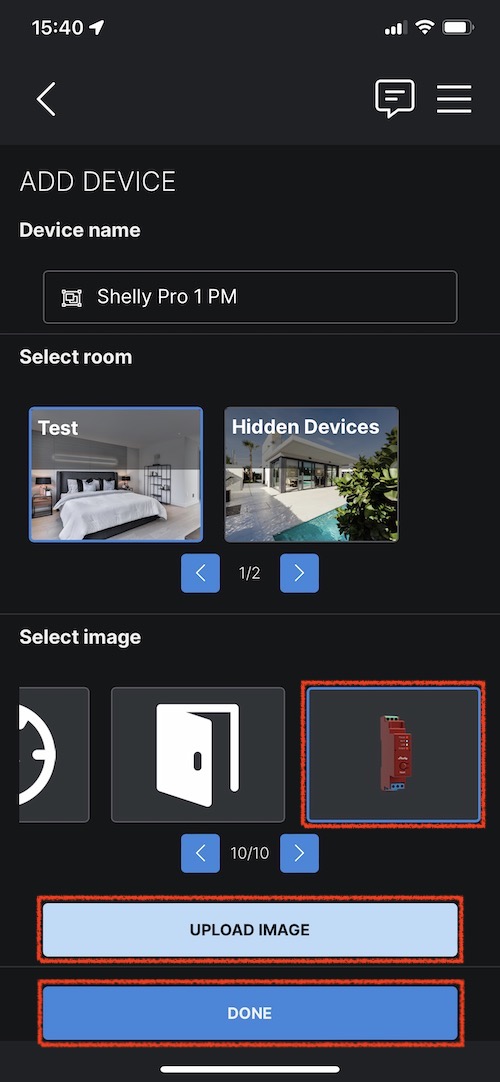
Connecté avec un câble réseau RJ45
- Le Shelly Pro 1PM doit être alimenté, relié à votre box Internet par un câble réseau et votre smartphone doit être connecté au même réseau.
- Dans l'application, appuyez sur l'icône en haut à droite et sur " Discovered devices"
- Sélectionnez le Shelly Pro 1PM dans la liste des équipements détectés
- Donnez-lui un nom et attribuez une pièce et une image (si vous n'avez pas la bonne pièce ou la bonne image, ces réglages pourront être modifiés par la suite)
Paramètres ("Settings") du Shelly Pro 1PM
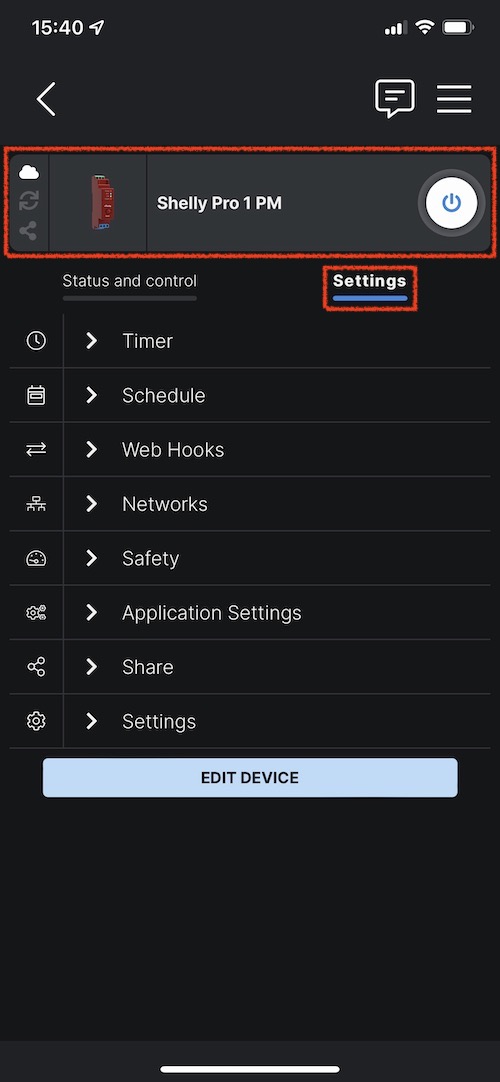
Appuyez sur le module que vous souhaitez configurer, puis sur "Settings"
- "Timer" (Minuterie)
- Auto ON : (ré)allume la sortie un temps définit (en secondes) après son extinction.
- Auto OFF : Éteint la sortie un temps définit (en secondes) après son allumage.
- "Schedule" (Programmations horaires) : Permet allumer et/ou éteindre automatiquement la sortie aux heures et jours prédéfinis ou en fonction des heures de lever/coucher du soleil. Vous pouvez ajouter jusqu'à 20 programmations hebdomadaires.
Cette fonction nécessite une connexion à l'Internet.
- "Web Hooks" [usage avancé] : Permet de préciser des adresses URL à appeler en fonction de certaines actions.
- "Networks" (Réseaux) : Permet de configurer les paramètres Wi-Fi, Point d'accès (AP), Cloud, Bluetooth, MQTT.
- Wi-Fi 1 : permet à l'appareil de se connecter à un réseau WiFi principal.
Après avoir saisi les détails dans les champs respectifs, appuyez sur "Connecter". - Wi-Fi 2 : permet à l'appareil de se connecter à un réseau WiFi secondaire (de secours) dans le cas où votre réseau WiFi principal deviendrait indisponible.
Après avoir saisi les détails dans les champs respectifs, appuyez sur "Enregistrer". - "Access Point" (Point d'accès) : Configurez le Shelly Pro 1PM pour créer un point d'accès (émetteur) Wi-Fi.
Après avoir tapé les détails dans les champs respectifs, appuyez sur "Créer un point d'accès". - "Ethernet" : Connectez le dispositif Shelly à un réseau en utilisant un câble Ethernet.
Cela nécessite un redémarrage de l'appareil ! Vous pouvez également définir une adresse IP statique. - "Cloud" : La connexion au nuage vous permet de contrôler votre appareil à distance et de recevoir des notifications et des mises à jour.
- "Bluetooth" : Activer/désactiver
- "MQTT" [usage avancé] : Configurer le dispositif Shelly pour communiquer via MQTT.
- "Safety" (Sécurité)
- "Max Power Protection" (Limitation de la puissance) : Configurez le Shelly Pro 1PM pour qu'il éteigne la sortie correspondante lorsque la puissance atteint un niveau défini (entre 1 W et 4480 W).
- "Max Voltage Protection" (Limitation de la tension) : Si la tension (en V) d'alimentation dépasse une valeur définie, la sortie s'éteint.
- "Max Current Protection" (Limitation du courant) : Si le courant (en A) dépasse une valeur définie, la sortie s'éteint.
- "Application Settings" (Paramètres de l'application)
- "Pin Lock" (Verrouillage par code PIN) : Activer le verrouillage de l'utilisation par un code PIN
- "Sync Name" (Synchoniser le nom) : Utiliser le même nom que celui défini dans l'application
- "Input State Display" (Affichage de l'état de l'entrée) : Affichez l'état de l'entrée (activé/désactivé).
- "Exclude from event log" (Exclure du journal des événements) : Ne pas afficher les événements de cet appareil dans l'application.
- "Consumption Calculation" (Calcul de la consommation) : Permet de suivre l'énergie totale consommée par l'appareil.
- "Exclude from total room consumption" (Exclure de la consommation totale de la pièce) : Option permettant d'exclure l'appareil de la consommation totale d'énergie de la pièce.
- "Exclude from total account consumption" Exclusion de la consommation totale du compte : Option permettant d'exclure l'appareil de la consommation totale d'énergie du compte.
- "Share" (Partager) : Partagez le contrôle de votre appareil avec d'autres utilisateurs.
- "Settings" (Paramètres du module)
- Input/Output Settings" (Paramètres d'entrée/sortie) : Ces paramètres définissent la manière dont l'interrupteur ou le bouton lié contrôle l'état de la sortie.
- "Select input button / switch mode" (sélection du type de bouton / interrupteur)
- "Button" (bouton(s) poussoir(s) momentanné(s) / monostable(s))
- "Switch" (interrupteur à bascule / bistable)
- "Set relay type" (fonctionnement de la sortie)
- "... Toggle" : "Recopie" l'état de l'interrupteur (si l'interrupteur est ON : la sortie est ON / si l'interrupteur est OFF : la sortie est OFF)
- "... Momentary" : inverse l'état de la sortie à chaque appui / impulsion sur le bouton poussoir
- "... Edge" : Inverse l'état de la sortie à chaque appui / inversion de la position de l'interrupteur
- "... Detached" : Ne commande pas la sortie mais peut déclencher des scènes
- "Set relay power on default" (état de la sortie au retour de l'alimentation après une coupure)
- "... Turn On when it has power" : Active la sortie au retour de l'alimentation
- "... Turn Off when it has power" : La sortie reste inactive au retour de l'alimentation
- "... Restore the last mode ..." : La sortie reprend l'état qu'elle avait avant la coupure de courant
- "... According the state of the switch ..." : "Recopie" l'état de l'interrupteur (si l'interrupteur est ON : la sortie est ON / si l'interrupteur est OFF : la sortie est OFF)
- "Invert Switch" (Inverser le fonctionnement de l'interrupteurs en mode "Toggle") : Interrupteur sur ON = sortie sur OFF / Interrupteur sur OFF = Sortie sur ON
- "Device Name" (Nom de l'équipement) : Permet de changer le nom de l'équipement
- "Firmware Version" (Version du micrologiciel interne) : Affiche la version actuelle de votre micrologiciel. Si une version plus récente est disponible, vous pouvez mettre à jour votre appareil Shelly en cliquant sur Update.
- "Geo location and time zone" (Géolocalisation et fuseau horaire) : Définissez votre fuseau horaire et votre géolocalisation manuellement, ou activez/désactivez la détection automatique.
- "Device Reboot" (Redémarrage de l'appareil) : Redémarrez votre Shelly Pro 1PM.
- "Factory Reset" (Réinitialisation d'usine) : Supprimez le Shelly Pro 1PM de votre compte et rétablissez ses paramètres d'usine.
- "Device Informations" (Informations sur l'appareil) : Ici, vous pouvez voir l'ID, l'IP et d'autres paramètres de votre appareil. En cliquant sur "Editer le dispositif", vous pouvez modifier la pièce, le nom ou l'image du dispositif.
- Bouton "Edit Device" : Permet de changer le nom, la pièce et l'image du module.
Mis à jour le : 22/07/2022 à 13:02
Auteur : Jérôme Massiaux, technicien domotique-store.fr
Recommandez cet article
TweeterCes articles pourraient aussi vous intéresser
- Manuel d'utilisation en français du thermomètre / hygromètre WiFi Shelly Plus H&T
- Manuel d'utilisation en français du Shelly Pro 4PM
- Manuel d'utilisation en français du module DIN de mesure de consommation Shelly 3EM
- Manuel d'utilisation en français du Shelly Pro 2
- Manuel d'utilisation en français du Shelly Pro 1

